Google Maps è la mappa principale di Google e l'app di navigazione. Google Assistant è un assistente virtuale integrato in Android e disponibile anche su iOS. Entrambi sono utili separatamente, ma l'integrazione di Google Assistant in Google Maps rende la navigazione più facile e sicura e sblocca funzionalità aggiuntive. Ecco come utilizzare i comandi vocali per Google Maps per arrivare rapidamente dove vuoi andare.
Come funziona l'Assistente Google in Google Maps
L'Assistente Google sostituisce i comandi vocali di base su cui si basava originariamente Google Maps. Questa integrazione significa che puoi controllare completamente l'app Google Maps dicendo "Ok Google" seguito da un comando. Significa anche che puoi accedere a una tonnellata di funzioni dell'Assistente Google senza uscire dall'app Google Maps.
Ecco come utilizzare l'Assistente Google in Google Maps:
-
Aprire il Google Maps app e avvia la navigazione come faresti normalmente.
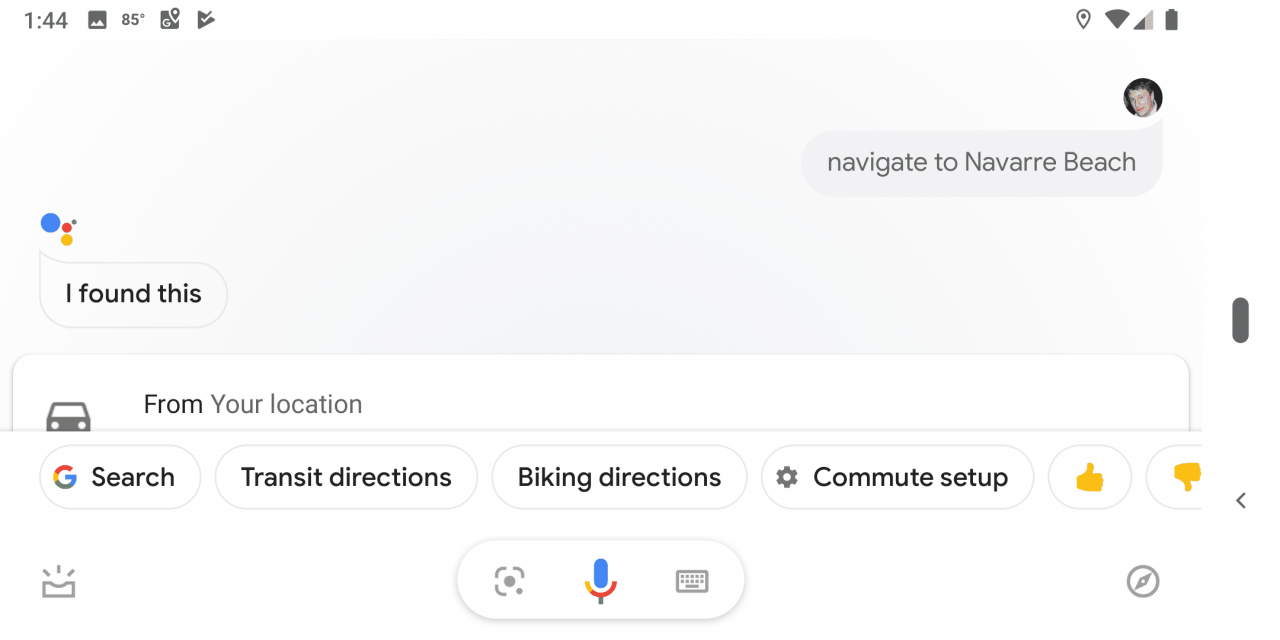
-
Dire Va bene Google.
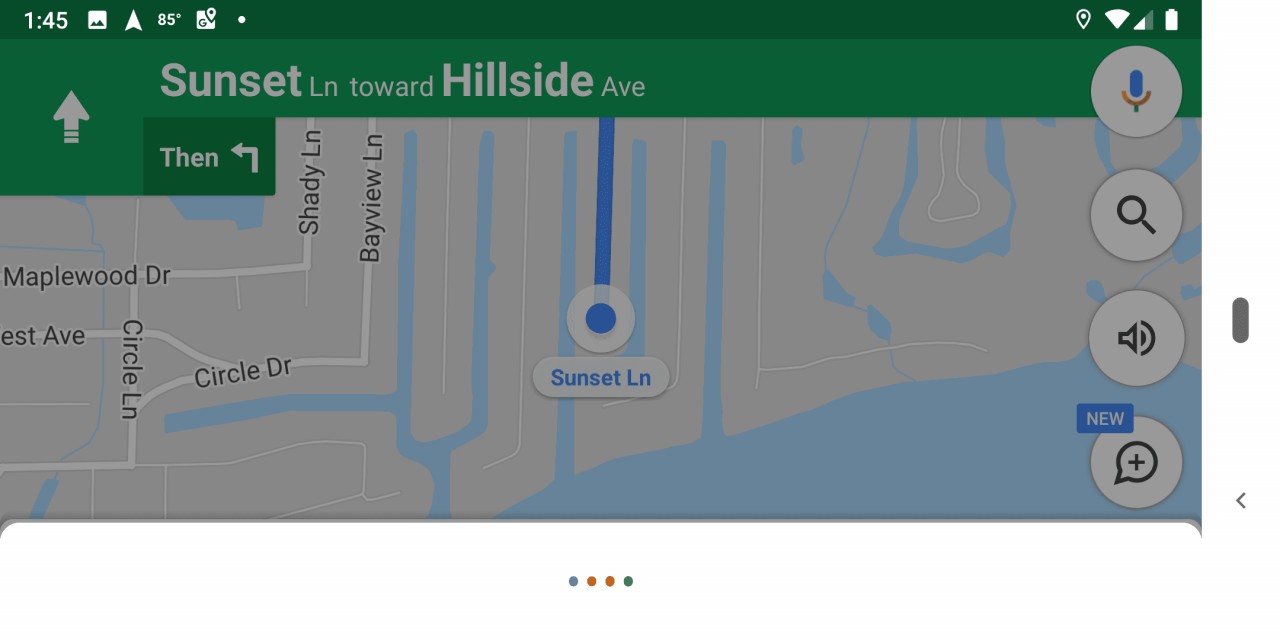
Quando vedi l'icona dei quattro punti apparire nella parte inferiore della schermata di Google Maps, l'Assistente Google sta ascoltando.
-
Fai una domanda all'Assistente Google, come trovare gasoppure chiedigli di eseguire una funzione come testo mamma.
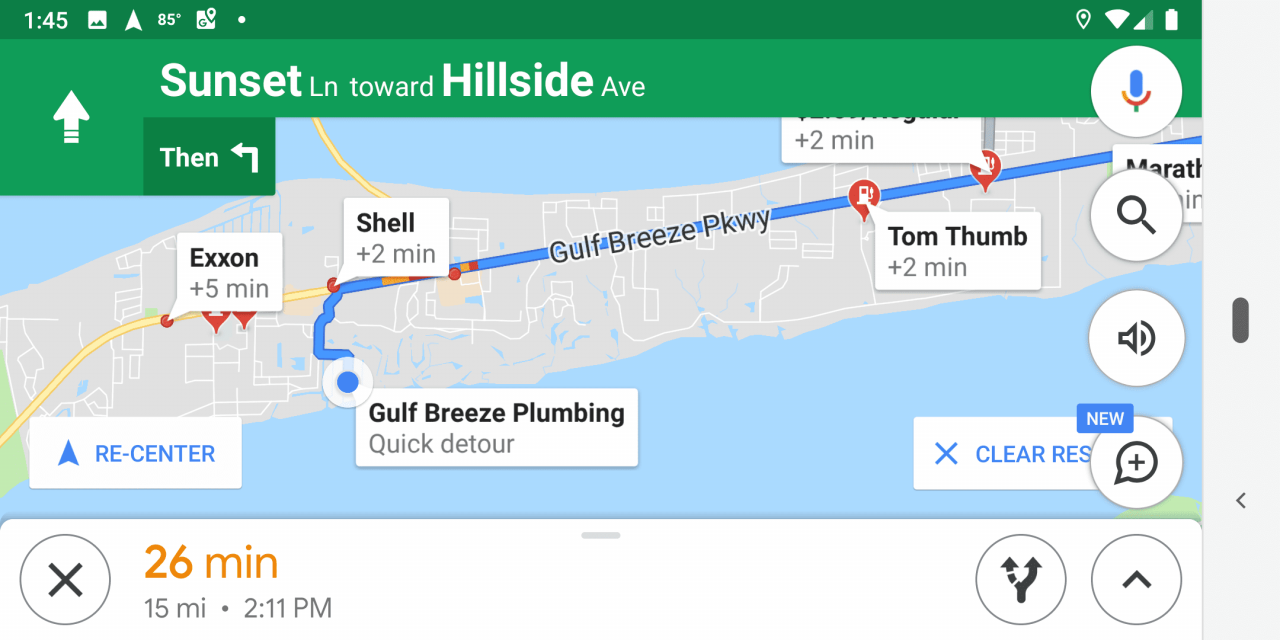
Dire chiamata or testo, seguito dal nome di una persona nell'elenco dei contatti, per avviare una telefonata o un messaggio di testo. Dire PLAY, seguito da un brano, un album o un genere di musica, per riprodurre musica senza uscire dall'app Google Maps. Ci sono molti altri comandi da provare.
L'Assistente Google esegue il tuo comando senza lasciare Google Maps o interrompere la navigazione. Puoi impartire comandi aggiuntivi attivando nuovamente l'Assistente Google o continuare con il percorso.
Perché utilizzare i comandi vocali di Google Maps?
L'integrazione dell'Assistente Google con Google Maps offre un'esperienza migliore, più robusta e a mani libere quando si utilizza la funzione di navigazione su dispositivi mobili compatibili.
L'integrazione ti consente di accedere a Google Assistant senza lasciare la schermata di navigazione. Puoi anche eseguire attività mentre la schermata di navigazione di Google Maps rimane in posizione.
In alcuni casi, chiedere all'Assistente Google di eseguire un'attività fa sì che l'app Google Maps si riduca alla dimensione della miniatura di un'immagine nell'immagine (PIP), mentre le informazioni o l'app richieste sembrano avere il sopravvento. Per ripristinare le dimensioni originali di Google Maps in queste situazioni, è sufficiente toccare la miniatura o chiedere a Google Assistant riprendere la navigazione.
Cosa può fare l'Assistente Google in Google Maps?
L'Assistente Google può eseguire qualsiasi funzione in Google Maps che normalmente richiederebbe di distogliere lo sguardo dalla strada e toccare lo schermo. Ciò include comandi di base come la disattivazione della guida vocale, la modifica di un percorso, la modifica della destinazione, la ricerca dell'ora di arrivo stimata e il controllo del traffico.

Oltre a controllare le funzioni di navigazione, l'Assistente Google può anche eseguire una serie di funzioni che in genere richiedono di lasciare Google Maps. Alcune delle funzioni che l'Assistente Google può eseguire senza lasciare la schermata di navigazione includono:
- Effettua chiamate e invia messaggi di testo.
- Individua distributori di benzina, ristoranti e altri luoghi di interesse.
- Rapporto sulle condizioni meteorologiche.
- Suonare.
- Accedi al tuo calendario per fornire informazioni su riunioni e appuntamenti.
Come utilizzare l'Assistente Google per riprodurre musica in Google Maps
Una caratteristica utile che l'integrazione dell'Assistente Google porta a Google Maps è la possibilità di riprodurre e controllare la musica durante la navigazione. Ciò ti consente di richiedere un genere, un brano, un album o un artista durante la guida senza uscire da Google Maps.
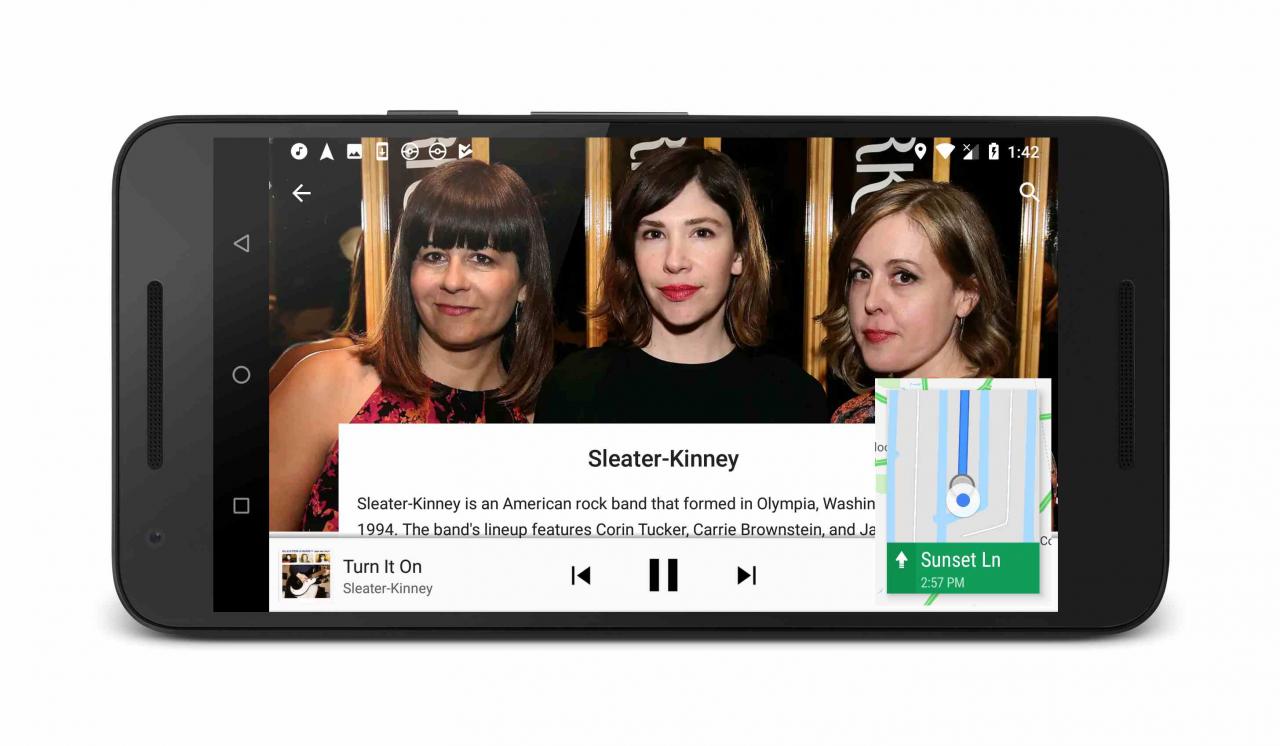
Ecco come funziona:
-
apri Google Maps e avvia la navigazione come al solito.
-
Dire Va bene Google per attivare l'Assistente Google.
-
Dire PLAY, seguito da un genere musicale, brano, album o artista. Ad esempio, dì suona del jazz per generare automaticamente una playlist jazz.
-
L'app musicale impostata come predefinita si avvia senza interrompere Google Maps. Se guardi nella barra di stato nella parte superiore dello schermo, vedrai l'icona del servizio.
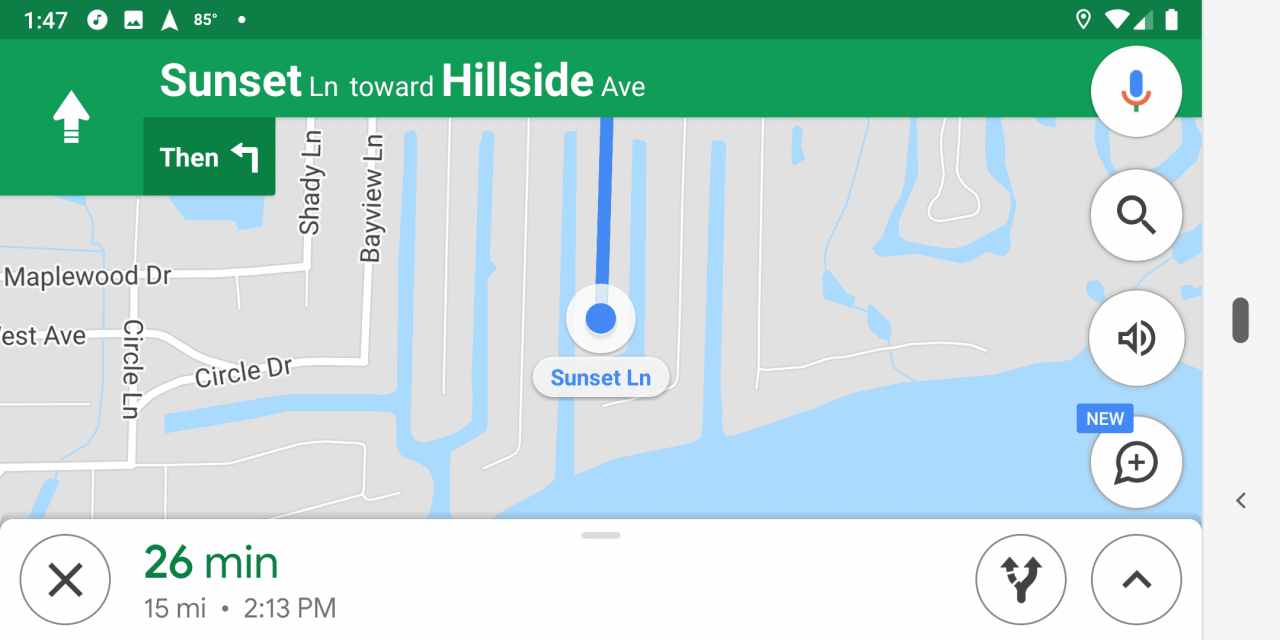
-
Utilizza l'Assistente Google per mettere in pausa o interrompere la musica oppure scorri verso il basso sulla barra di stato per accedere al mini player.
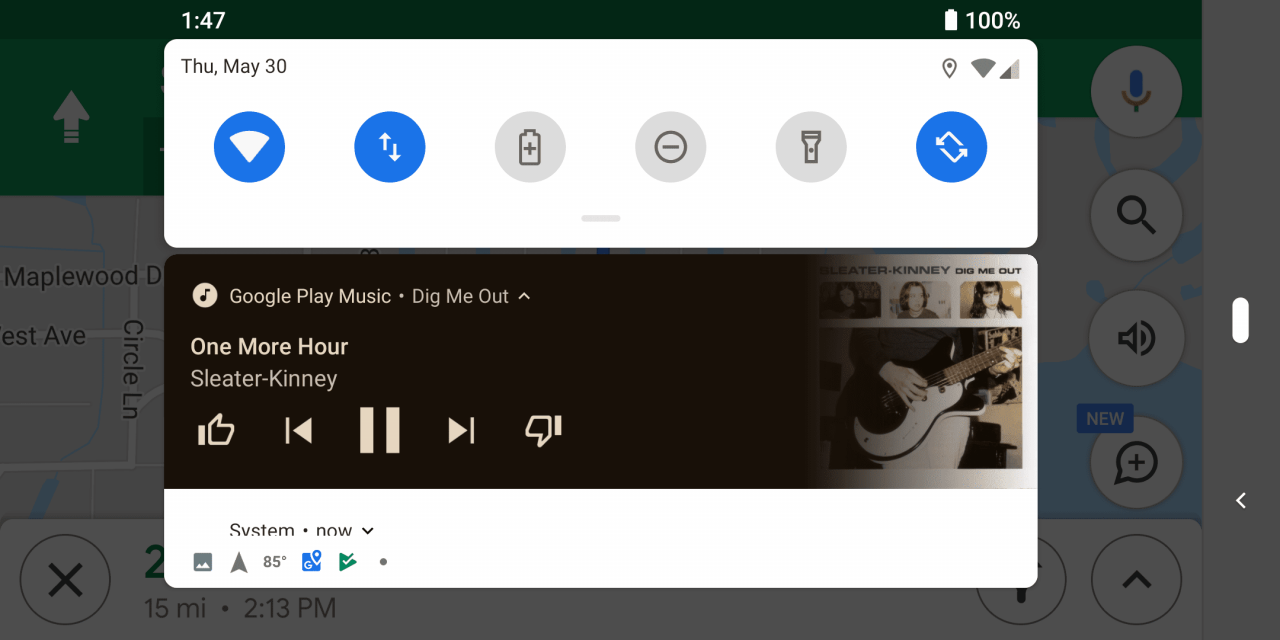
-
Se tocchi il mini-player, l'app musicale si avvia con Google Maps in una piccola finestra nell'angolo dello schermo. Tocca la piccola finestra di Google Maps per riportarla alle dimensioni originali.
Altri comandi vocali che puoi provare in Google Maps con l'Assistente Google
L'integrazione dell'Assistente Google con Google Maps ti consente di utilizzare i comandi vocali per creare un percorso e modificarlo lungo il percorso. Questo sostituisce e migliora i comandi vocali di base che l'app Google Maps è sempre stata in grado di accettare.
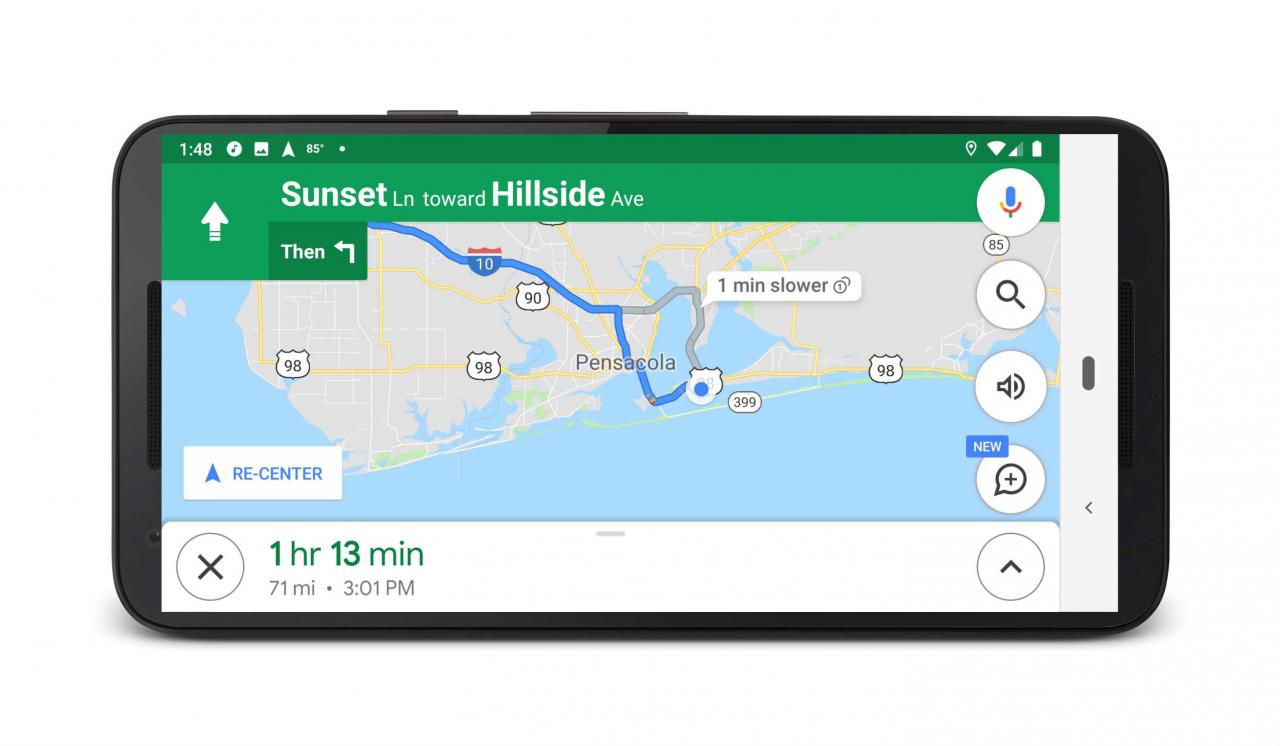
Ecco alcuni altri comandi vocali di navigazione che funzionano in Google Maps:
- Disattiva la guida vocale: Disattiva l'assistenza vocale passo passo.
- Riattiva la guida vocale: Riprende l'assistenza vocale passo passo.
- Mostra traffico: Rivela eventuali problemi di traffico lungo il percorso.
- Mostra satellite: Sostituisce la visualizzazione della mappa di base con un'immagine satellitare.
- Navigare (destinazione): genera un percorso verso qualsiasi destinazione richiesta.
Dire vai a casa per ottenere le indicazioni stradali per casa tua o pronunciare il nome di un'attività commerciale. Questo comando funziona anche al di fuori di Google Maps, nel qual caso avvia Google Maps e crea un percorso.
- Mostra panoramica del percorso: Rimpicciolisce la mappa del percorso in modo da poter vedere l'intero percorso.
- Mostra percorsi alternativi: Fornisce modi alternativi per arrivare a destinazione.
- Qual è il mio orario di arrivo stimato (ETA): Fornisce un tempo stimato in cui arriverai a destinazione.
- Evitare (pedaggi / autostrade / traghetti): modifica il percorso per evitare strade a pedaggio, autostrade o traghetti.
- permettere (pedaggi / autostrade / traghetti): modifica il percorso per consentire strade a pedaggio, autostrade o traghetti.
Oltre ai comandi di navigazione di base, l'Assistente Google risponde a una serie di altri comandi all'interno di Google Maps. Nella maggior parte dei casi, può rispondere a domande ed eseguire attività associate mentre la navigazione rimane a schermo intero.
Ecco altri comandi vocali dell'Assistente Google che puoi provare in Google Maps:
- Chiamaci (nome): effettua una chiamata a qualcuno nell'elenco dei contatti.
- Invia un messaggio a (nome): avvia un messaggio di testo a qualcuno nel tuo elenco di contatti.
- Che tempo fa: Fornisce un riepilogo del tempo locale.
- Com'è il tempo (località): fornisce un riepilogo del tempo in un'altra località.
- play (musica): riproduce un genere, un artista, un album o un brano di tua scelta.
- Qual è il più vicino (punto di interesse): fornisce la posizione più vicina che soddisfa la tua richiesta. Per esempio, Qual è l'hotel più vicino fornisce l'hotel più vicino a te.
- Quando è il mio prossimo incontro: Accede al calendario e fornisce l'ora della prossima riunione pianificata.
Perché integrare l'Assistente Google con Google Maps quando Android Auto esiste già?
L'integrazione dell'Assistente Google con Google Maps duplica alcune delle funzionalità di Android Auto. Tuttavia, entrambi sono utili a persone diverse in situazioni diverse.
Android Auto è un'interfaccia utente essenziale progettata per essere più sicura da usare in auto. Ha un testo più grande, pulsanti più grandi e viene fornito con controlli vocali integrati. Può anche essere integrato direttamente con auto e camion con supporto Android Auto integrato.
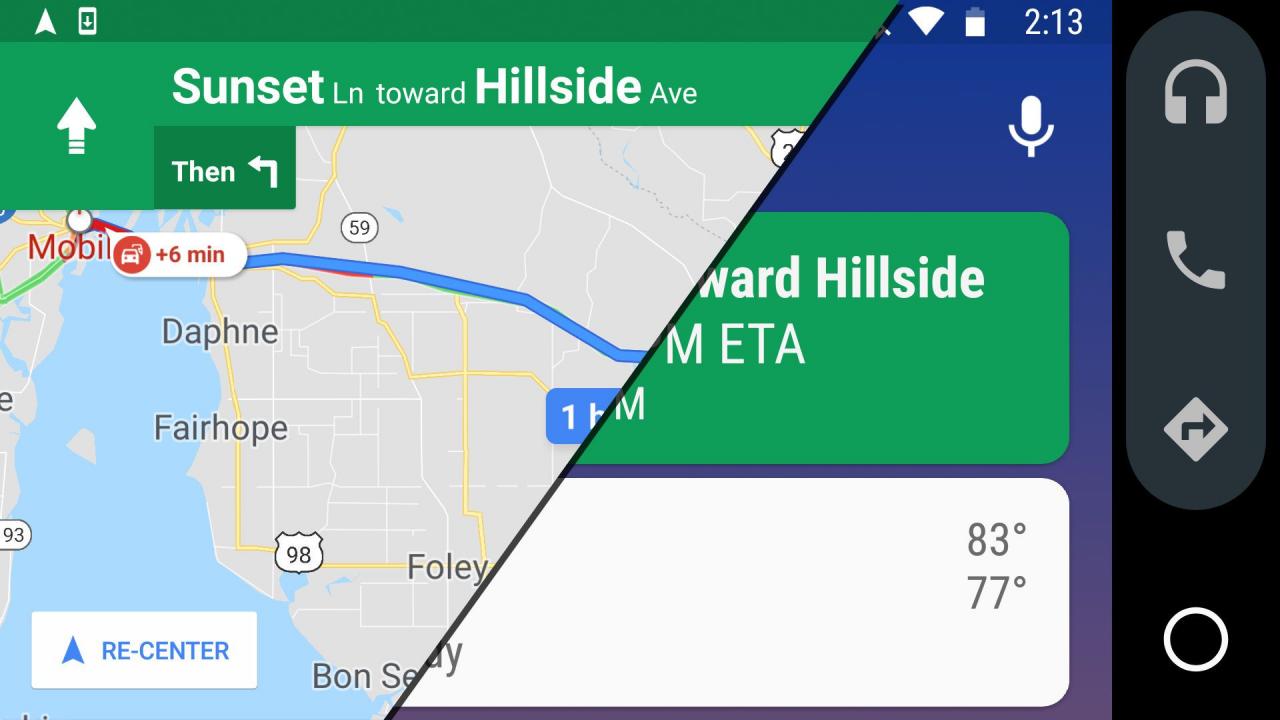
Google Maps è progettato per un uso più generale. Può essere utilizzato per la navigazione in auto, ed è utile anche per la navigazione a piedi, in autobus e utilizzando altri mezzi di trasporto.
Mentre Google Maps può essere utile indipendentemente dal fatto che tu stia guidando o meno un'auto, Android Auto è progettato da zero per l'uso in auto. Android Auto è adatto per lunghi viaggi ed è particolarmente utile se la tua auto supporta l'integrazione di Android Auto.
Google Maps con Google Assistant è migliore se sei spesso dentro e fuori dalla tua auto, non guidi o preferisci non avviare un'app separata per utilizzare il telefono mentre sei in viaggio. Google Maps è disponibile anche su piattaforme non Android, mentre Android Auto funziona solo su dispositivi Android.